Diagnostics
Utilisez la tâche Diagnostics pour demander une action de diagnostic d'un produit de sécurité ESET sur un ordinateur client.
Pour créer une tâche client, sélectionnez l’une des options suivantes :
•Cliquez sur Tâches > Nouveau > ![]() Tâche client.
Tâche client.
•Cliquez sur Tâches, sélectionnez le type de tâche souhaité, puis cliquez sur Nouveau > ![]() Tâche client.
Tâche client.
•Cliquez sur l’appareil cible dans Ordinateurs, puis sélectionnez ![]() Tâches >
Tâches > ![]() Nouvelle tâche.
Nouvelle tâche.
Général
Dans la section Général, saisissez des informations de base sur la tâche, telles que le Nom et la Description (facultatif). Cliquez sur Sélectionner des balises pour affecter des balises.
Dans le menu déroulant Tâche, sélectionnez le type de tâche que vous souhaitez créer et configurer. Si vous avez sélectionné un type de tâche spécifique avant de créer une tâche, la tâche est présélectionnée en fonction de votre choix précédent. La tâche (voir la liste de toutes les tâches client) définit les configurations et le comportement de la tâche.
Paramètres
Action de diagnostic
•Exécuter Log Collector : collecte des données spécifiques (données de configuration et journaux, par exemple) d'un ordinateur sélectionné pour faciliter la collecte des informations de l'ordinateur d'un client pendant la résolution d'un incident.
oParamètres de Log Collector : vous pouvez spécifier les paramètres de Log Collector sous Windows, MacOS ou Linux. Pour collecter toutes les données disponibles, laissez le champ Paramètres de Log Collector vide. Si vous spécifiez les paramètres de Log Collector, sélectionnez uniquement les ordinateurs exécutant le système d’exploitation applicable en tant que cibles pour la tâche.
La taille maximale des fichiers pour l'envoi des journaux par appareil est de 200 Mo. Vous pouvez accéder aux journaux depuis la console web dans la section Détails > Journaux. Si la taille des journaux collectés par la tâche est supérieure à 200 Mo, la tâche échoue. Si la tâche échoue, vous pouvez effectuer les opérations suivantes : •Collecter les journaux localement sur l’appareil •Modifier la verbosité des journaux et réessayez la tâche : oPour les cibles Windows, utilisez le paramètre /Targets:EraAgLogs pour collecter uniquement les journaux d'ESET Management Agent. oPour les cibles Linux/macOS, utilisez le paramètre --no-productlogs pour exclure les journaux du produit de sécurité ESET installé. |
•Régler le mode diagnostic - Le mode de diagnostic est composé des catégories suivantes : journaux Courrier indésirable, Pare-feu, HIPS, Contrôle de périphérique et Filtrage Internet. Le but principal du mode de diagnostic est de collecter des journaux avec tous les niveaux de gravité lorsqu'un dépannage est nécessaire.
oActiver : activez la journalisation de toutes les applications ESET.
oDésactiver : vous pouvez désactiver la journalisation manuellement ou automatiquement après un redémarrage de l'ordinateur.
Les conditions préalables suivantes doivent être réunies pour la création de journaux de diagnostic :
•Les journaux de diagnostic peuvent être collectés à partir des ordinateurs clients exécutant les systèmes d'exploitation Windows et macOS.
•Un produit de sécurité ESET doit être installé et activé sur l'ordinateur client.
ESET Management Agent envoie uniquement les journaux collectés par un produit ESET installé sur un ordinateur client. La catégorie et la verbosité du journal dépendent du type et de la configuration du produit. Configurez chaque produit (via des politiques) pour collecter des journaux spécifiques. |
Les journaux de diagnostic qui datent de plus de 24 heures sont supprimés tous les jours pendant le nettoyage ayant lieu à minuit. La base de données ESET PROTECT est ainsi protégée contre toute surcharge.
Résumé
Passez en revue le résumé des paramètres configurés, puis cliquez sur Terminer. La tâche client est alors créée et une petite fenêtre s'ouvre :
•Cliquez sur Créer un déclencheur (recommandé) pour spécifier les cibles de la tâche client (ordinateurs ou groupes) et le déclencheur.
•Si vous cliquez sur Fermer, vous pouvez créer un déclencheur ultérieurement : cliquez sur l’instance de la tâche client et sélectionnez ![]() Exécuter sur dans le menu déroulant.
Exécuter sur dans le menu déroulant.
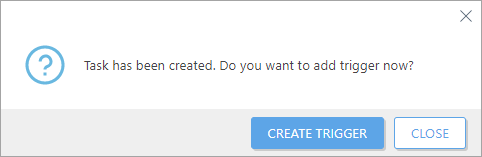
Dans Tâches, vous pouvez voir la barre d’indicateur de progression, l’icône d'état et les détails de chaque tâche créée.
Vous pouvez consulter les journaux créés dans Détails de l'ordinateur : Journaux > Journal de diagnostic.